Tanulja meg, hogyan rögzíthet külső hangot a Mac-ről "Minőségi eredmény"
A Mac számítógépek nagyszerű eszközök a külső hang rögzítésére, mivel fel vannak szerelve beépített mikrofonnal és hangrögzítő eszközökkel. Tehát, ha Ön rendszeresen dolgozik podcastokon vagy hangrögzítési projekteken, akkor valóban kihasználhatja a Mac funkcióit.
Mindeközben tudnia kell, hogyan használhatja ezeket a funkciókat kiváló minőségű felvételek készítéséhez. Ezzel a cikkben két hatékony módszert mutatunk be hogyan rögzíthet külső hangot Mac-ről a beépített hangrögzítő eszközön keresztül, és egy alternatíva a könnyebb hangrögzítéshez. Kezdjük is!
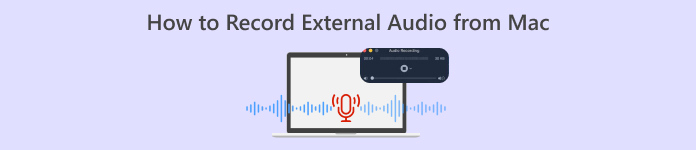
1. rész: Mi az a képernyőrögzítő
A képernyőrögzítő egy olyan eszköz, amellyel rögzíthető a számítógép képernyőjén végzett tevékenység. Ezzel a funkcióval sok felhasználó használja ezt az eszközt oktatóanyagok létrehozására, játékélményeik megörökítésére vagy webináriumok rögzítésére.
Ettől eltekintve azonban a képernyőrögzítő szoftvereszközök gyakran további funkciókkal is rendelkeznek, mint például a külső hang rögzítése mikrofonon keresztül. Ez a hozzáadott funkció megkönnyíti azoknak a felhasználóknak a munkáját, akik audioprojektekkel, például podcastokkal és még sok mással dolgoznak, lehetővé téve számukra, hogy közvetlenül rögzítsék a külső hangot, például hangfelvételeket, interjúkat vagy háttérzenét, szinkronban a képernyő tevékenységével. Most, hogy Mac számítógépet használ, ez egy nagyszerű eszköz a Mac hangok zökkenőmentes rögzítésére.
2. rész. Két módja a külső hang rögzítésének Macről
Kétféleképpen rögzíthet külső hangot Mac számítógépről. Használhat beépített vagy harmadik féltől származó alkalmazást. Bármelyikük hihetetlenül tud működni Mac-en.
QuickTime Player
Az első használható eszköz a Mac beépített alkalmazása, a QuickTime Player. Ez az eszköz elsősorban médialejátszóként ismert Mac video- és hanglejátszáshoz. Nem tudták, hogy egy alapvető rögzítési funkcióval is rendelkezik, amely lehetővé teszi a felhasználók számára, hogy külső hangot rögzítsenek Mac-ről.
A legjobb ebben az eszközben az, hogy felhasználóbarát, és minimális beállítást igényel az egyszerű hangrögzítési feladatokhoz, például a külső hangok rögzítéséhez.
Főbb jellemzői:
● Rögzítse a képernyőn végzett tevékenységeket hanggal, amely hasznos oktatóanyagokhoz vagy prezentációkhoz.
● Az állítható audio bemeneti forrás lehetővé teszi a felhasználók számára, hogy kiválassza a kívánt mikrofont.
● Vágja le és szerkessze a hang alapvető részeit közvetlenül az alkalmazáson belül.
● Exportáljon hangfájlokat általános formátumokban, például .m4a, .m4b, .m4p, MP3, AIFF, AU, SD2, WAV, SND és AMR.
Az eszköz használatához kövesse az alábbi lépéseket:
1. lépés. Az első dolog, amit meg kell tennie, hogy csatlakoztassa a külső mikrofont a Mac számítógéphez.
2. lépés. Ezután indítsa el a QuickTime Playert, majd a File menüben válassza a lehetőséget Új hangfelvétel.
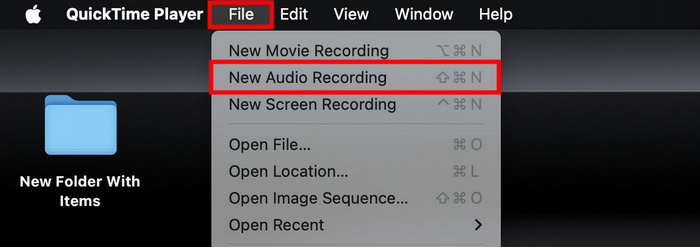
3. lépés Ezt követően kattintson a melletti lefelé mutató nyíl ikonra Rekord gombot, és válassza ki a külső mikrofont. Ezután állítsa be a bemeneti hangerőt a felvétel gomb melletti csúszkával.
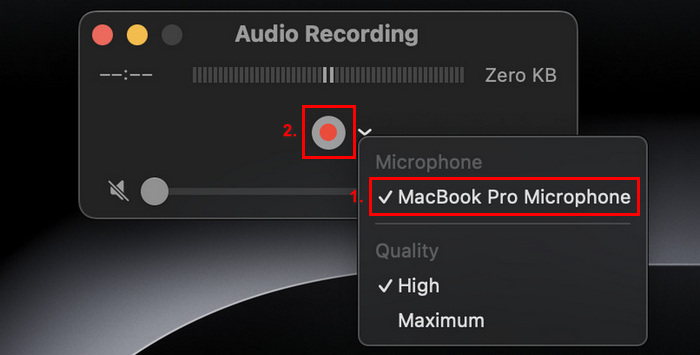
4. lépés Most a felvétel elindításához kattintson a piros felvétel gombra.
A hangfelvétel leállításához kattintson ismét a piros felvétel gombra.
5. lépés. Végül nevezze el a fájlt, és válassza ki azt a helyet, ahová a rögzített hangot menteni szeretné.
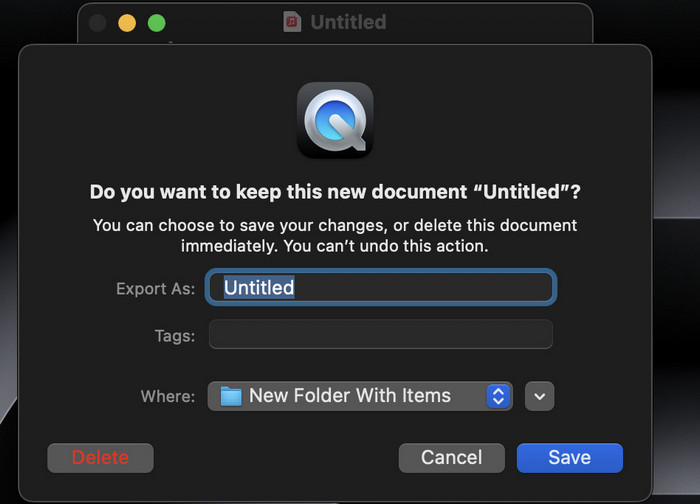
Ami igazán nagyszerű abban, hogy a QuickTime lejátszót hangfelvételre használja Mac gépen, az a kényelem, mivel könnyen elérhető a Mac felhasználók körében. Azonban csak alapvető szerkesztési funkciókat kínál, amelyek kevésbé teszik alkalmassá azoknak a felhasználóknak, akiknek fejlettebb eszközökre van szükségük a külső hang rögzítéséhez és szerkesztéséhez Mac számítógépen.
FVC képernyőfelvevő
Ha ingyenes alternatív eszközt keres, próbálja ki az FVC Screen Recorder-t. Ez a teljes funkcionalitású funkció lehetővé teszi, hogy 2 lépésben egyszerűen rögzítsen külső hangot Mac számítógépről. Annak ellenére, hogy ingyenes, fejlett hangfeldolgozási képességeinek köszönhetően minőségi hangfelvételt tud garantálni. Ezzel az eszközzel nem csak külső hangot rögzíthet a mikrofonon keresztül, hanem a hangbeállításokat is módosíthatja az optimális felvételi minőség érdekében.
Főbb jellemzői:
● Külső hang rögzítése beépített vagy külső mikrofonon keresztül.
● A felvételi előzmények listájával könnyedén megtekintheti az összes felvétel előnézetét.
● Számos hangkimeneti formátumot támogat, például MP3, WMA, AAC, M4A, FLAC, OGG és OPUS.
● Lehetővé teszi a felhasználók számára, hogy megtekintsék a felvevő hangját.
● 100% teljesen ingyenes.
Az eszköz használatához kövesse az alábbi lépéseket:
1. lépés. Először le kell töltenie és telepítenie kell az eszközt Mac számítógépére.
2. lépés. Indítsa el az eszközt. Miután belépett a fő felületre, válassza ki a Hangrögzítő a lehetőségek listája között.
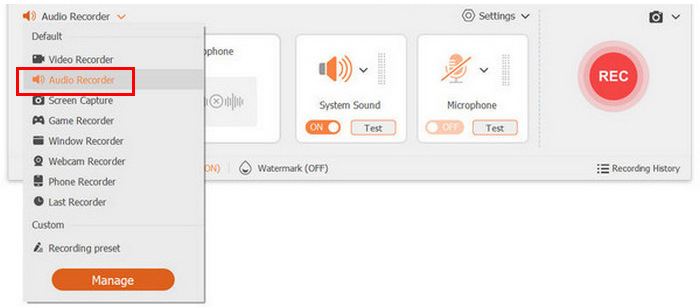
3. lépés Végül kattintson a Felvétel gombra. Ha elkészült, kattintson ismét rá, és mentse el a rögzített fájlt.
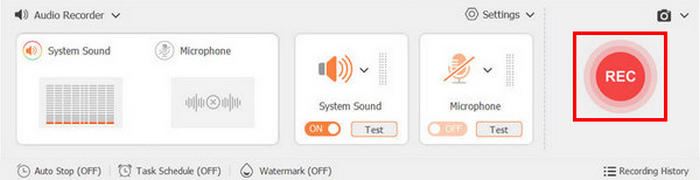
Szuper könnyű, igaz? Ez teszi az FVC Screen Recorder a legjobb képernyőrögzítő sok felhasználó számára, amikor külső hangot rögzít Mac számítógépről. Felhasználóbarát kezelőfelületével és hatékony funkcióival nem igazán tévedhet.
3. rész. GYIK a külső hang rögzítéséről Macről
Rögzíthetek rendszerhangot külső hanggal együtt a Mac gépemen?
Igen, néhány rögzítő szoftver, mint például az FVC Screen Recorder, lehetővé teszi a rendszer és a külső hang egyidejű rögzítését. Ez akkor hasznos, ha oktatóanyagokat vagy prezentációkat hoz létre, ahol az alkalmazások hangjait is bele kell foglalnia a hangja mellé.
Hogyan biztosíthatom a legjobb hangminőséget felvétel közben?
A legjobb hangminőség elérése érdekében válasszon csendes környezetet a háttérzaj minimalizálása érdekében, használjon jó minőségű mikrofont, és állítsa be a bemeneti szinteket a rögzítő szoftverben.
Lehetséges-e szerkeszteni a hangfelvételeimet a rögzítés után?
Igen, sok rögzítőeszköz alapvető szerkesztési funkciókat kínál, amelyek lehetővé teszik a hangfelvételek vágását, kivágását vagy javítását. A fejlettebb szerkesztéshez használhat egy dedikált hangszerkesztő szoftvert, mint például az Audacity vagy a GarageBand.
Milyen fájlformátumokba menthetem a hangfelvételeimet?
A legtöbb rögzítőszoftver, köztük az FVC Screen Recorder és a QuickTime Player, lehetővé teszi a felvételek mentését különböző formátumokban. Az FVC Screen Recording eszközzel olyan formátumokba menthet, mint pl MP3, WMA, AAC, M4A, FLAC, OGG és OPUS. Eközben a QuickTime segítségével hangfájljait .m4a, .m4b, .m4p, MP3, AIFF, AU, SD2, WAV, SND és AMR formátumba mentheti.
Milyen berendezésre van szükségem a külső hang rögzítéséhez a Mac gépemen?
Külső hang rögzítéséhez mikrofonra, például fejhallgatóra lesz szüksége. Csak győződjön meg arról, hogy a mikrofon megfelelően van csatlakoztatva és konfigurálva a Mac hangbeállításaiban. A beépített mikrofont is használhatja Mac számítógépén, de továbbra is ajánlott fizikai mikrofont használni.
Következtetés
Összefoglalva, a külső hang rögzítésének megtanulása egy Mac gépről nagyszerű módja annak, hogy teljes mértékben élvezhesse annak funkcióit és funkcióit, különösen, ha olyan hangprojekten dolgozik, mint például podcast. Az olyan eszközök használatával, mint a QuickTime Player és az FVC Screen Recorder, könnyedén rögzíthet kiváló minőségű hangot. Ezek a felhasználóbarát képernyőrögzítő eszközök nemcsak leegyszerűsítik a felvételi folyamatot, hanem alapvető funkciókat is biztosítanak az audiofájlok szerkesztéséhez és exportálásához. Szóval, mire vársz? Merüljön el, és fedezze fel a külső hangrögzítés lehetőségeit Mac számítógépén még ma!



 Video Converter Ultimate
Video Converter Ultimate Screen Recorder
Screen Recorder



